
Saber cómo verificar el estado de su disco duro es útil para determinar cuándo reemplazarlo. En el artículo de hoy, le mostraremos algunas utilidades de disco de Linux para diagnosticar el estado de su disco duro.
Imagen de Scoobay
Sistema S.M.A.R.T
Más moderna ATA y SCSI Los discos duros tienen un sistema de tecnología de autocontrol, análisis e informes (SMART). Los discos duros SMART monitorean internamente su propio estado y rendimiento.
La herramienta SMART evalúa el estado de su disco duro basándose en: el rendimiento del disco duro, la tasa de errores de búsqueda de los cabezales magnéticos y otros atributos que el fabricante de su disco duro incorporó en su disco duro.
La mayoría de las implementaciones de sistemas SMART permiten a los usuarios realizar autopruebas para monitorear el desempeño y confiabilidad de sus discos duros. La forma más sencilla de realizar una prueba del sistema SMART con Ubuntu es utilizar la "Utilidad de disco" en el menú "Sistema"> "Administración".
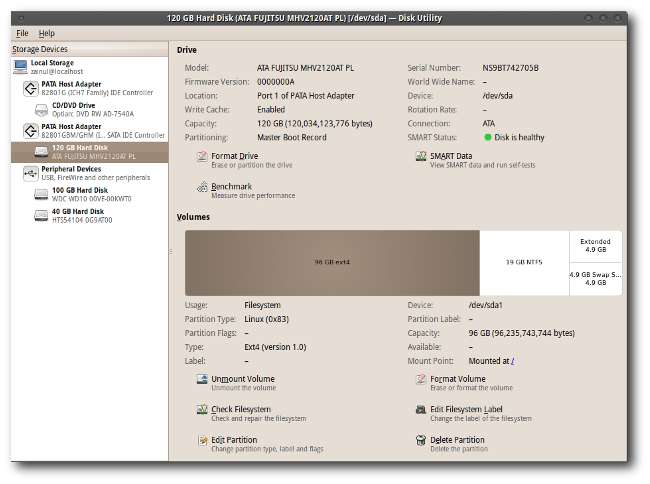
La utilidad de disco le permite ver el modelo, el número de serie, el firmware y la evaluación general del estado del disco duro, así como si un sistema SMART está habilitado en el disco duro.
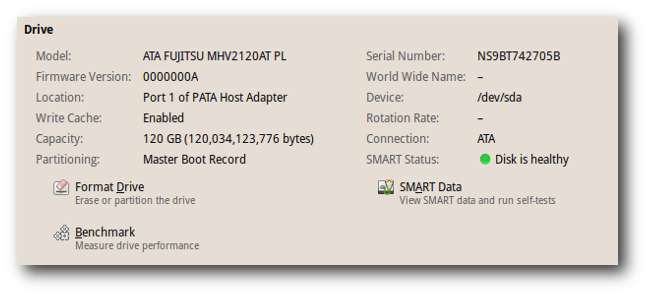
El botón "Datos SMART" le permite ver las funciones SMART de su disco duro.
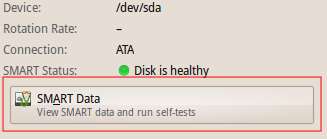
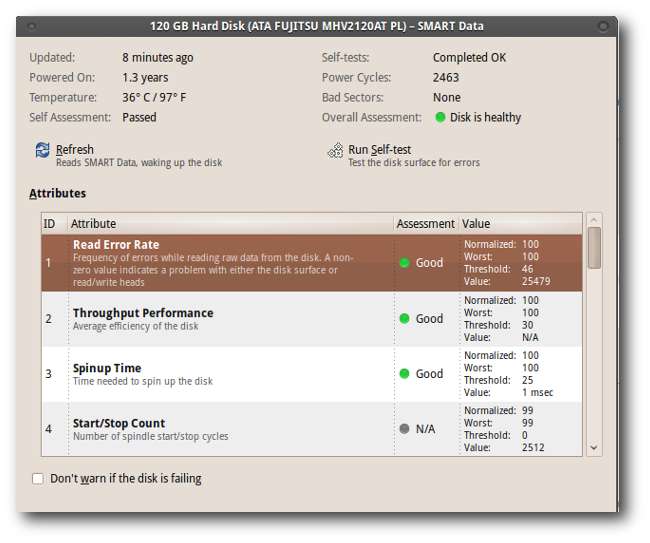
El botón "Ejecutar autoprueba" le permite iniciar una autoprueba breve, extendida o de transporte en el disco duro.
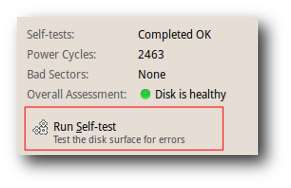
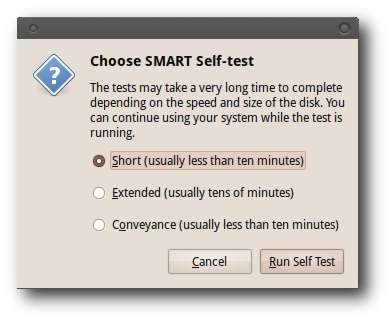
Cuando ejecute estas pruebas, verá un medidor de progreso que le permitirá ver qué tan avanzado está la prueba y cuál es el tiempo estimado de finalización.
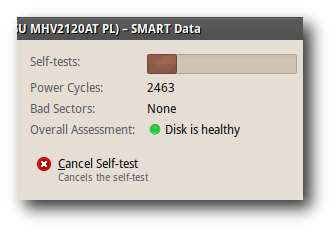
La "sección Atribuidos" le permite ver los errores y la información de autoprueba.
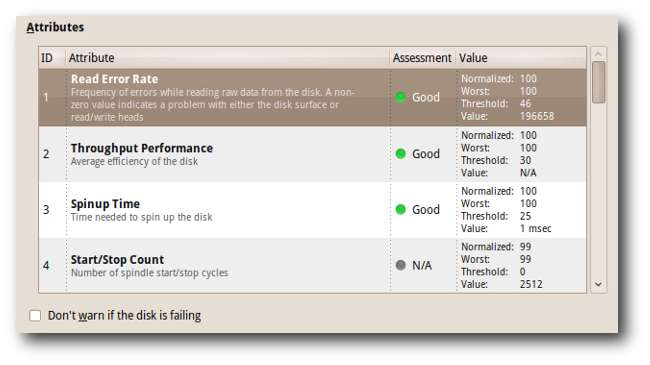
Comprobación del sistema de archivos
Hay algunas otras herramientas, además de la GUI de Utilidad de disco, que podemos usar para diagnosticar el estado de nuestro disco duro. File System Check (FSCK), que solo viene como una herramienta de línea de comandos, es una de las herramientas que usamos a menudo para verificar el estado de nuestro disco duro.
Puede utilizar la función "Comprobar sistema de archivos" de la "Utilidad de disco" para realizar la misma comprobación, si no es un experto en la línea de comandos como nosotros.
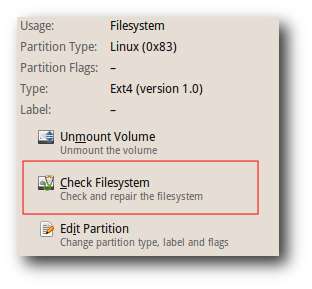
Por supuesto, hay algunas situaciones en las que tener para usar la herramienta de línea de comandos para verificar su sistema de archivos. Por ejemplo, cuando estamos usando un sistema sin cabeza , cuando nuestra caja de Linux no arranca, o cuando simplemente queremos mostrar nuestras habilidades de Kungfu en la línea de comandos a nuestros amigos.
Al principio, la herramienta de línea de comandos FSCK parece algo que solo un experto en informática puede manejar; Pero encontrará que FSCK es una herramienta muy fácil de usar. Hay una cosa a tener en cuenta antes de ejecutar FSCK; Necesita desmontar el sistema de archivos usando el "Desmontar" mando. Arreglar un sistema de archivos montado con FSCK podría terminar creando más daño que el problema original.
sudo umount / dev / sdb
El comando FSCK es bastante sencillo:
sudo fsck -t ext4 / dev / sdb
Este comando verifica un sistema de archivos ext4 (/ dev / sdb) en busca de inconsistencias. Debe reemplazar / dev / sdb con su propia partición. Puede ejecutar el comando "fdisk" para averiguar las particiones de su sistema:
sudo fdisk -l
Comprobaciones programadas del sistema de archivos
Si está utilizando Ubuntu, notará que Ubuntu ejecuta una sesión FSCK cuando arranca su sistema de vez en cuando. Si encuentra molesto este cheque programado, puede reprogramar el escaneo usando el comando "tune2fs". Así es como suele verse:
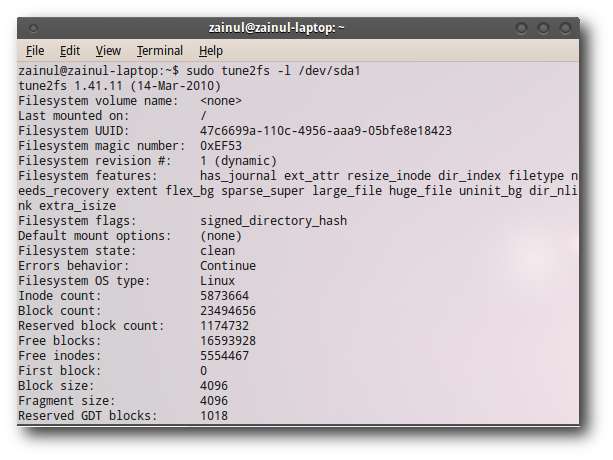
El parámetro mount count nos dice que Ubuntu escanea su disco duro después de 33 montajes de disco.
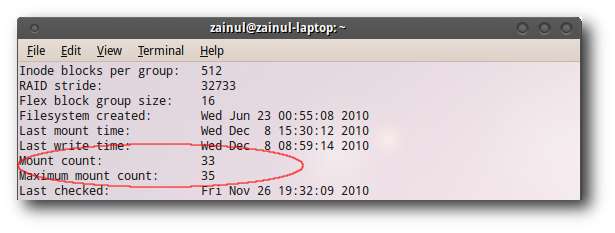
Podemos configurar el recuento de montajes usando la opción "-c":
sudo tune2fs -c 35 / dev / sda1
Este comando reconfigurará Ubuntu para escanear nuestro disco duro después de 35 montajes del disco duro cuando el sistema arranca.
Nota: cambie "/ dev / sda1 /" con su propia partición
Bloques malos
Un sector defectuoso es un sector en la unidad de disco de una computadora que no se puede usar debido a un daño permanente (o la incapacidad del sistema operativo para acceder a ella con éxito), como daños físicos en la superficie del disco.
Hay dos formas de detectar sectores defectuosos en Linux: puede usar la GUI de la Utilidad de disco, o si es un experto en la línea de comandos como nosotros, puede usar el comando badblocks para verificar si su disco duro tiene sectores defectuosos:
sudo badblocks -v / dev / sdb1
Badblock nos dará la cantidad de sectores defectuosos en nuestro disco duro.
zainul @ zainul-laptop: ~ $ sudo badblocks -v / dev / sdb1
Comprobación de bloques 0 a 97683200
Comprobación de bloques defectuosos (prueba de solo lectura): 3134528 hecho, 3:27 transcurrieron
3134560 hecho, 8:33 transcurrido
3134561 hecho, 10:15 transcurridas
3134562 hecho, 11:57 transcurrido
3134563 hecho, 13:39 transcurridas
hecho
Pase completado, 5 bloques defectuosos encontrados.
Tienes dos opciones cuando ves bloques defectuosos. Puede buscar un nuevo disco duro o marcar estos bloques defectuosos como sectores de disco duro inutilizables. Esto implica dos pasos:
Primero tenemos que escribir la ubicación de los sectores defectuosos en un archivo plano.
sudo badblocks / dev / sdb> / home / zainul / bad-blocks
Después de eso, necesitamos introducir el archivo plano en el comando FSCK para marcar estos sectores defectuosos como sectores "inutilizables".
sudo fsck -l bad-blocks / dev / sdb
FSCK, Badblocks y Disk Utility son algunas de las utilidades de disco que usamos a menudo para escanear nuestros discos duros. Comparta con otros lectores si conoce otras utilidades de disco de Linux para escanear discos duros.







